Содержание
- 2. Список задач Инсталляция и запуск программы DORIS SERVICE (Администрирование выбранного элемента, сигнальное управление, Установка (изменение) адреса
- 3. Сопстав рабочево места
- 4. Инсталляция и запуск программы DORIS SERVICE Задание Устанавливайте программу DORIS SERVICE и подключите компютер с блоком
- 5. Инсталляция и запуск программы DORIS SERVICE но. 1
- 6. Инсталляция и запуск программы DORIS SERVICE но. 1
- 7. Инсталляция и запуск программы DORIS SERVICE но. 1
- 8. Инсталляция и запуск программы DORIS SERVICE но. 1
- 9. Инсталляция и запуск программы DORIS SERVICE но. 1
- 10. Инсталляция и запуск программы DORIS SERVICE но. 1
- 11. Инсталляция и запуск программы DORIS 2000 NET Задание Устанавливайте программу DORIS 2000 NET и подключите компютер
- 12. Инсталляция и запуск программы DORIS 2000 NET но. 2
- 13. Инсталляция и запуск программы DORIS 2000 NET но. 2
- 14. Установки разрешения доступа но. 2
- 15. Установки разрешения доступа но. 2
- 16. Настройка интерфейса E1 Задание С помощю СУ DORIS SERVICE или DORIS 2000 NET установте индивидуально на
- 17. Настройка Е1 интерфейса но. 3
- 18. CMJ R D J CMJ RDJ Пример сынхронизации сети D J U CMJ R D J
- 19. Настройка синхронизации PCMX1 но. 3
- 20. Создание кросс-коннектов но. 3
- 21. Настройка модуля аналоговых окончаний – hot line с UNI, измерения Задание С помощю СУ DORIS SERVICE
- 22. но. 4 Настройка модуля аналоговых окончаний – hot line с UNI, измерения
- 23. но. 4 Настройка модуля аналоговых окончаний – hot line с UNI, измерения
- 24. Установка модуля цифровых каналов – V.110 структура синхронизации Задание С помощю СУ DORIS SERVICE или DORIS
- 25. но. 5 Установка модуля цифровых каналов – V.110 структура синхронизации
- 26. но. 5 Установка модуля цифровых каналов – V.110 структура синхронизации
- 27. Система управления каналами и маршрутизация Задание С помощю СУ DORIS SERVICE или DORIS 2000 NET установте
- 28. CMJ2/4 – основное подключение СУ DORIS 2000 NET DORIS 2010 SERVER Ambrela Management NB12 CMJ4 RDJI
- 29. CMJ R D J CMJ RDJ Пример сети управления с PCMX1 D J U CMJ R
- 30. Система управления каналами и маршрутизация но. 6
- 31. Система управления каналами и маршрутизация но. 6
- 32. Система управления каналами и маршрутизация но. 6
- 33. Система управления каналами и маршрутизация но. 6
- 34. Система управления каналами и маршрутизация но. 6
- 35. но. 7 Управление авариями, индикация, e-mail индикация
- 36. Управление авариями, индикация, e-mail индикация но. 7
- 37. Управление авариями, индикация, e-mail индикация но. 7
- 38. но. 7 Управление авариями, индикация, e-mail индикация
- 39. Управление базой данных (аварии базы данных, резервная копия базы данных, чистка базы данных, фильтр событий) но.
- 40. но. 8 Управление базой данных (аварии базы данных, резервная копия базы данных, чистка базы данных, фильтр
- 41. Файловая структура программы и базы данных - восстановление базы данных База данных ( к проектам) Фаил
- 42. Обновление базы данных но. 9 Файловая структура программы и базы данных - восстановление базы данных
- 43. Обновление базы данных но. 9 Файловая структура программы и базы данных - восстановление базы данных
- 44. Конфигурация управления базой данных - профайлы, история но. 10
- 45. CMJ2/4 – защита СУ переключением E1 1. E1 1. E1 2. E1 2. 1 0 Канал
- 46. CMJ2/4 – защита СУ (ошибка) E1 1. E1 1. E1 2. E1 2. 1 0 Канал
- 47. CMJ2/4 – защита E1 1. E1 1. E1 2. E1 2. Канал СУ Е- биты DO
- 48. CMJ2/4 – защита E1 1. E1 1. E1 2. E1 2. Канал СУ Е- биты DO
- 49. CMJ2/4 – защита E1 1. E1 1. E1 2. E1 2. Канал СУ Е- биты DO
- 50. CMJ2/4 – защита E1 1. E1 1. E1 2. E1 2. Канал СУ Е- биты DO
- 51. CMJ2/4 – защита E1 1. E1 1. E1 2. E1 2. Канал СУ Е- биты DO
- 52. CMJ2/4 – защита E1 1. E1 1. E1 2. E1 2. Канал СУ Е- биты DO
- 54. Скачать презентацию

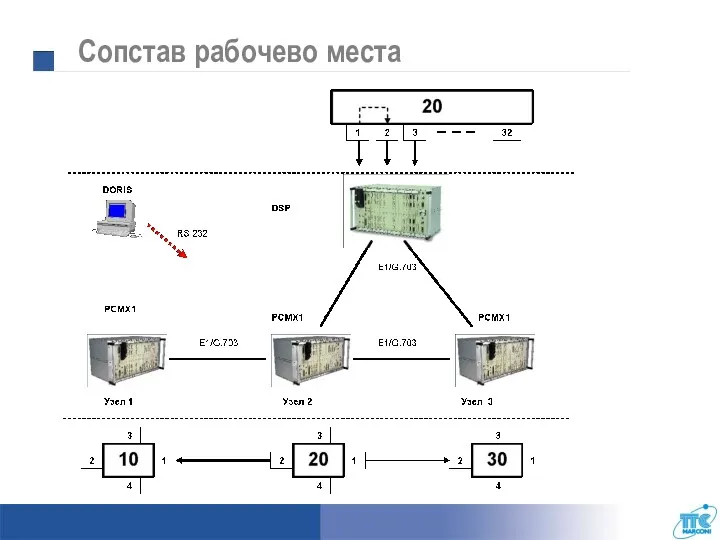

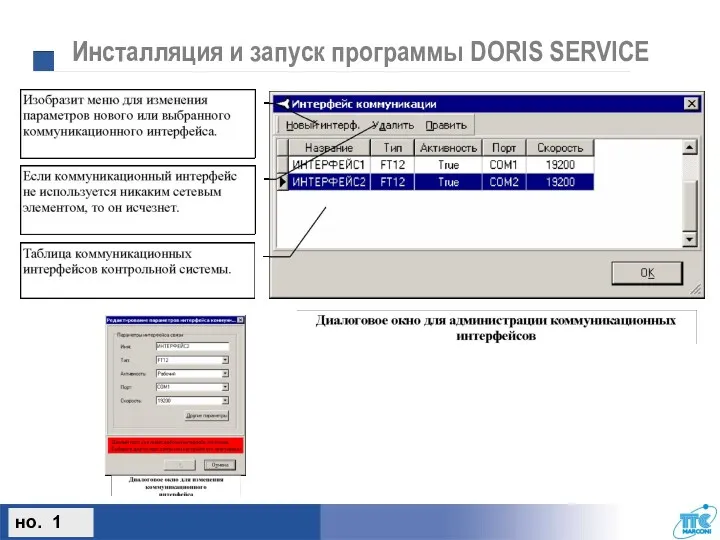
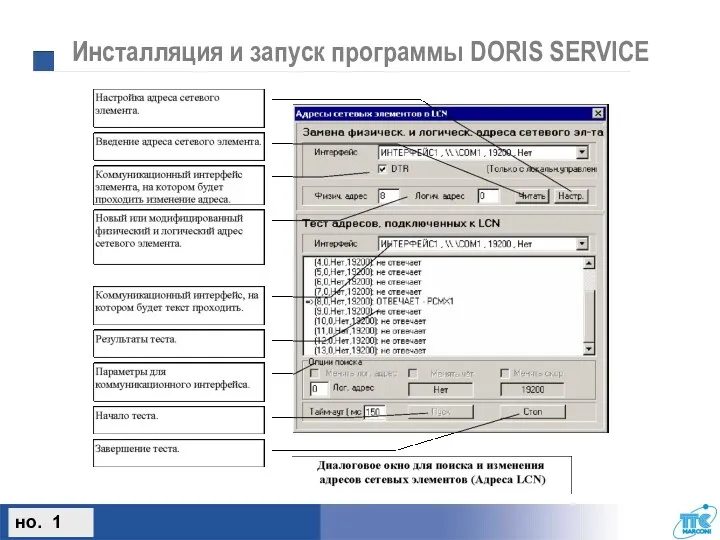
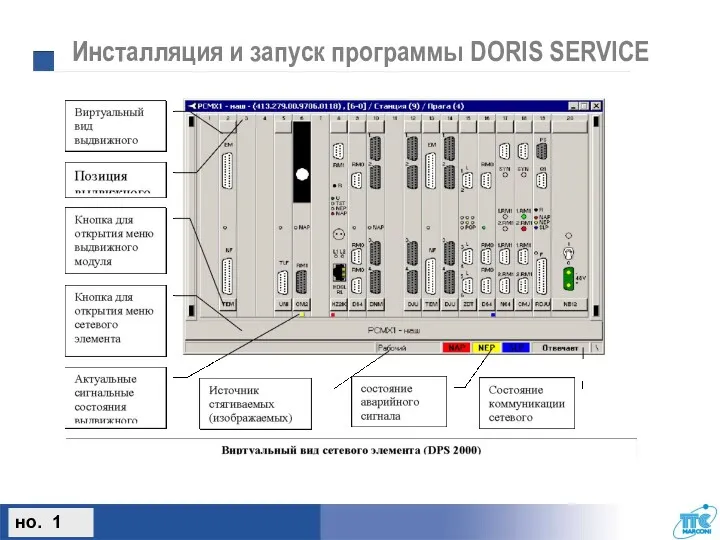
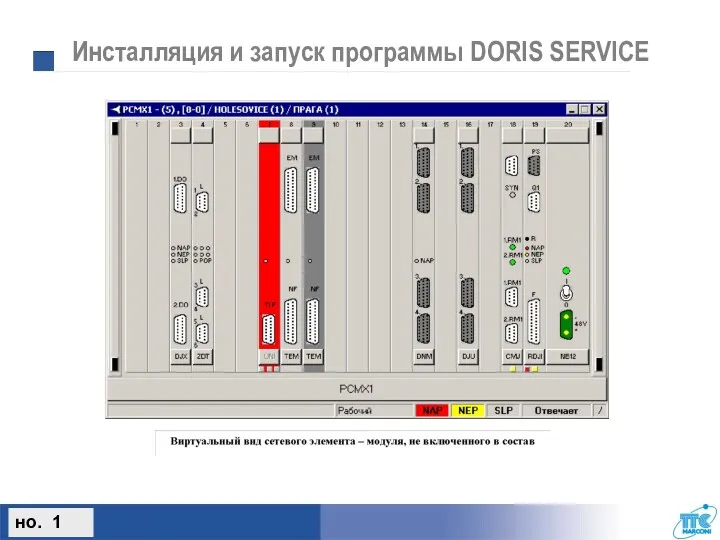
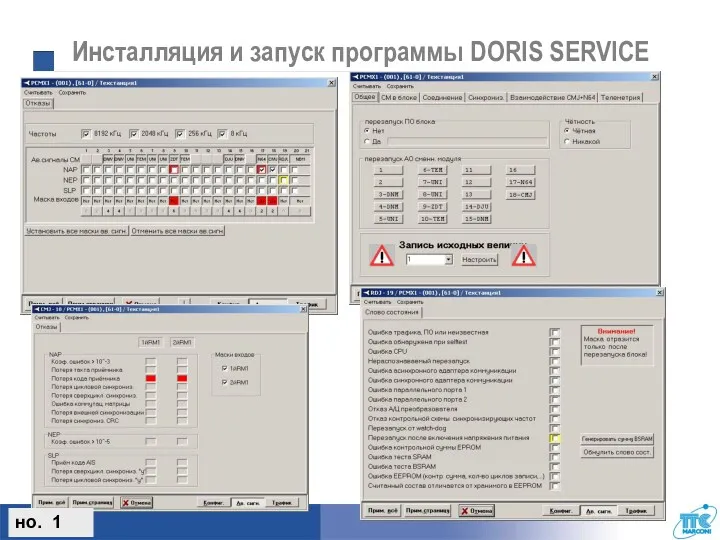
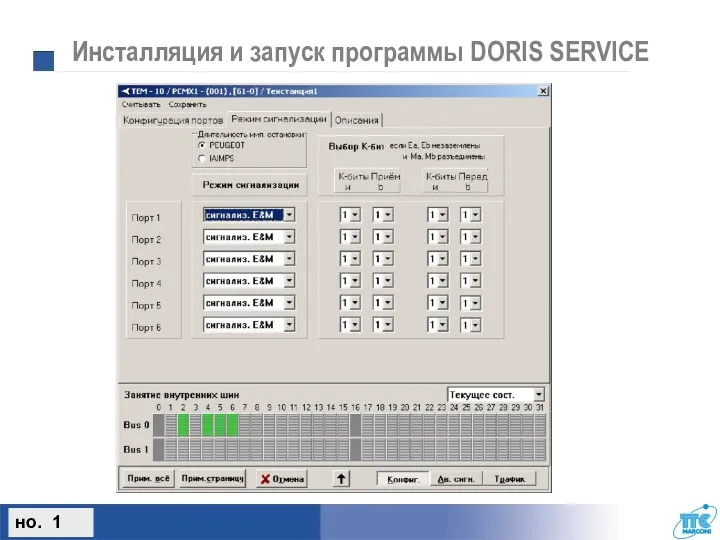

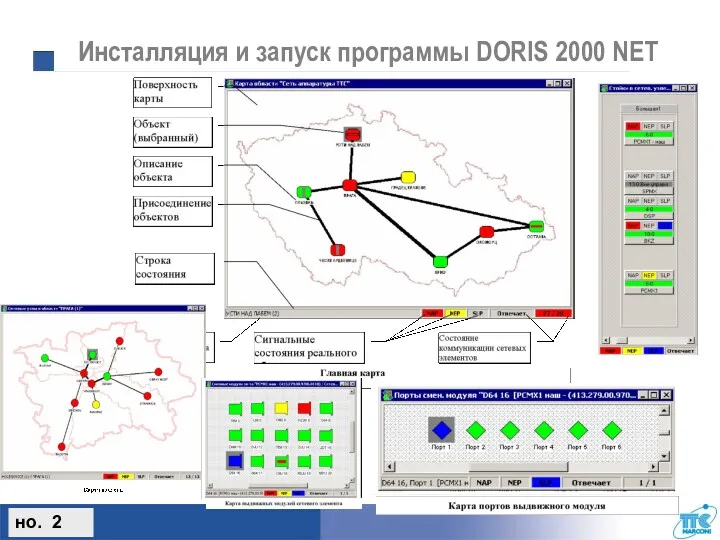

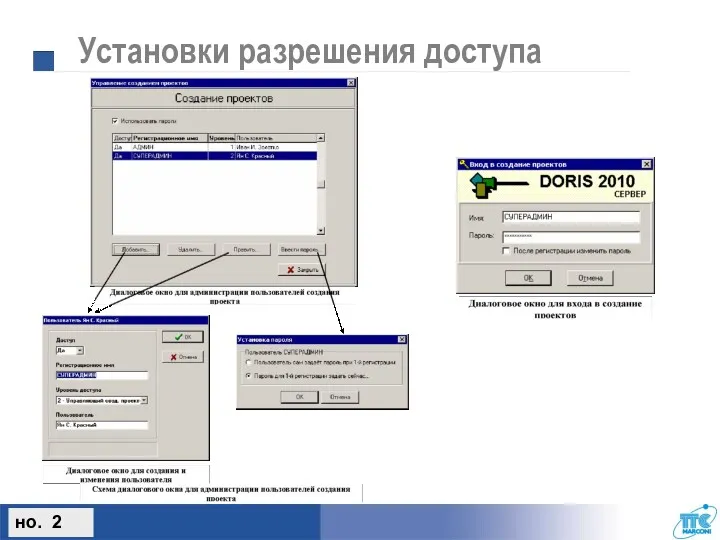
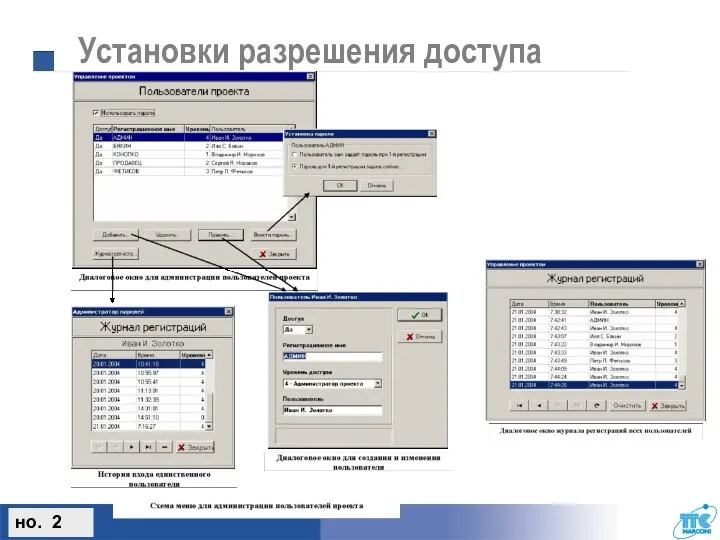

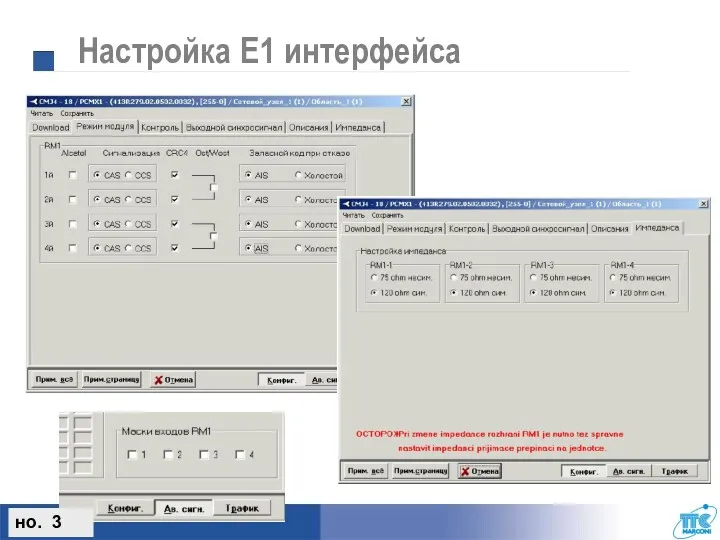
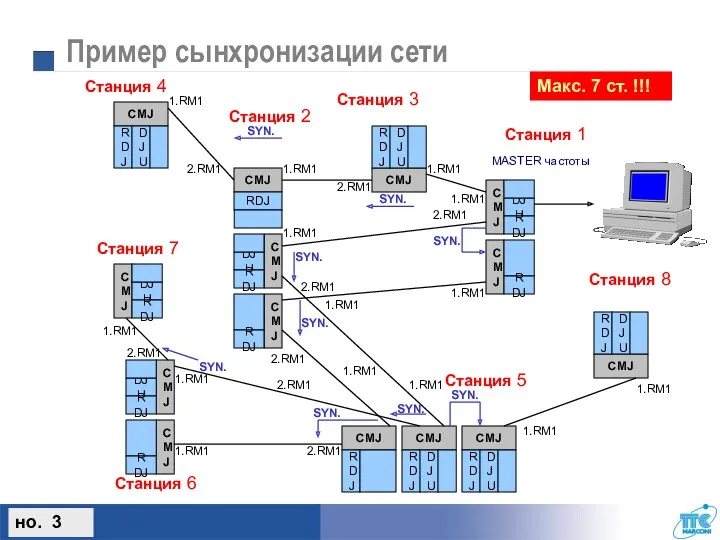

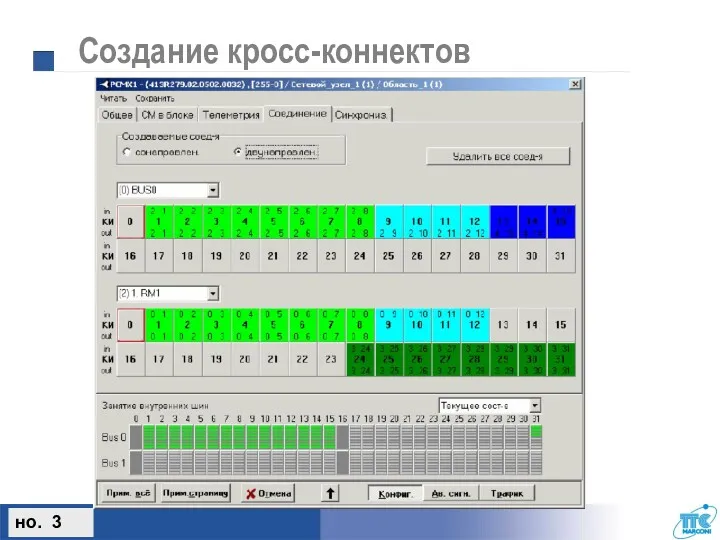
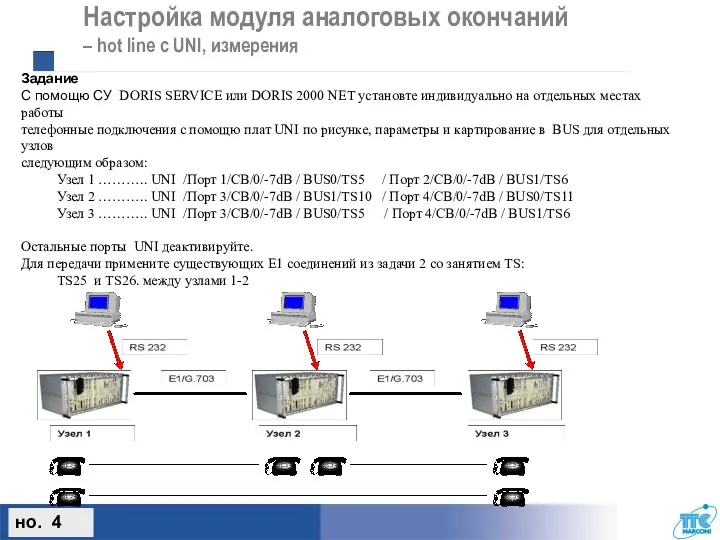

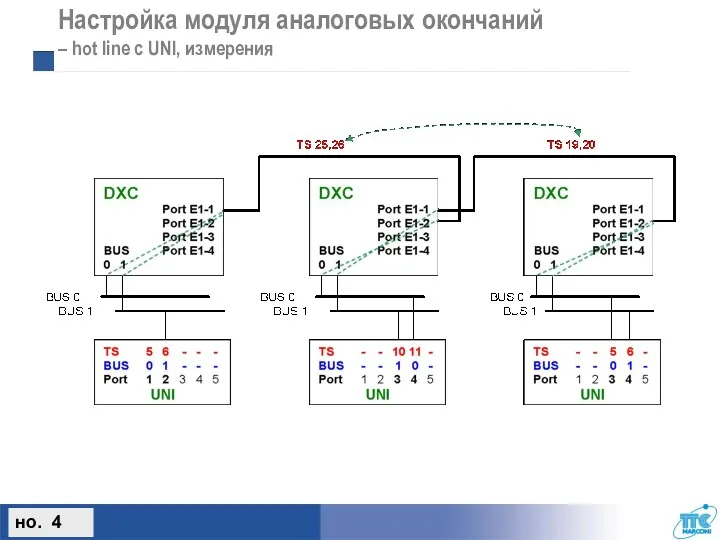

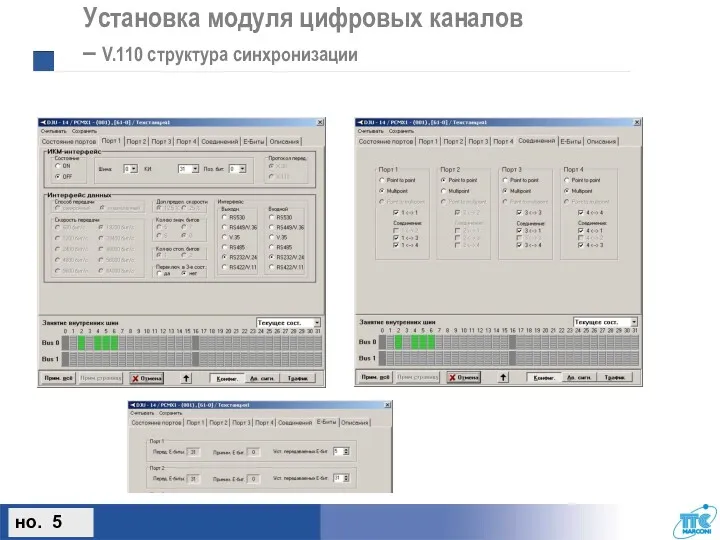
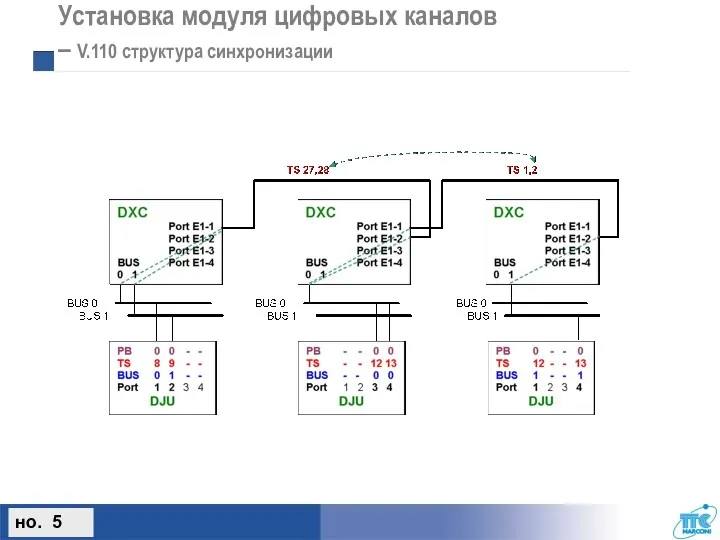


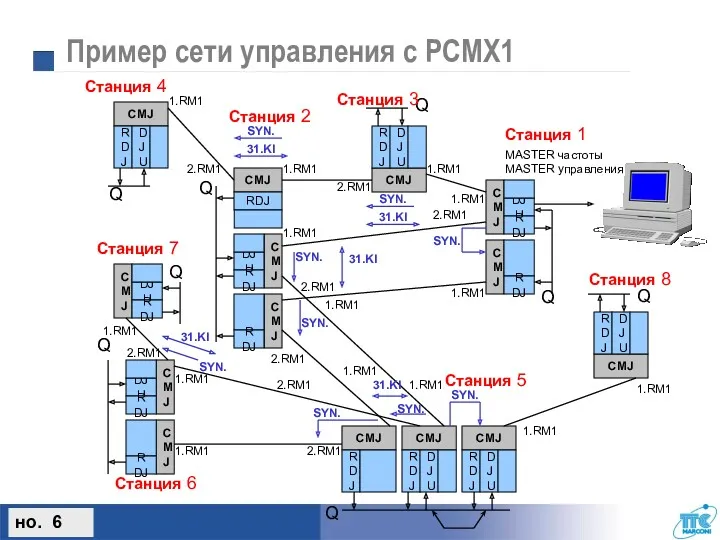
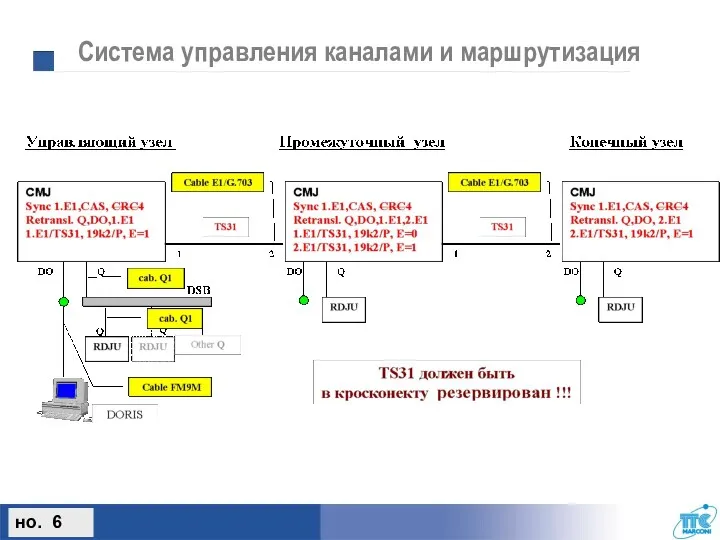
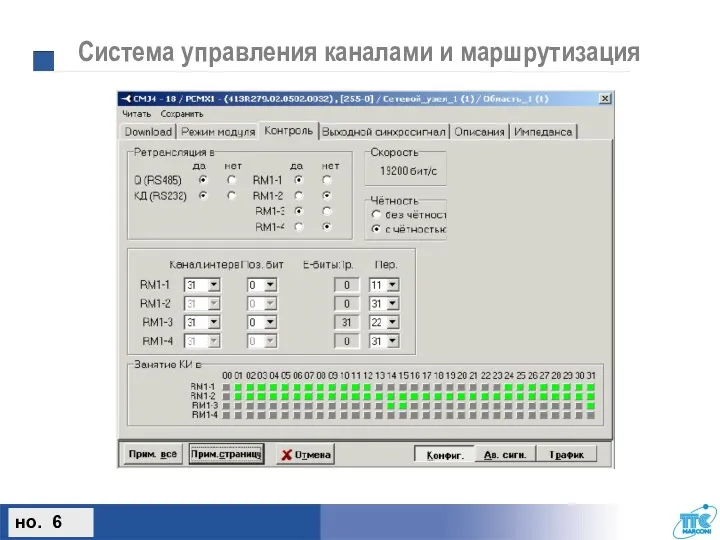

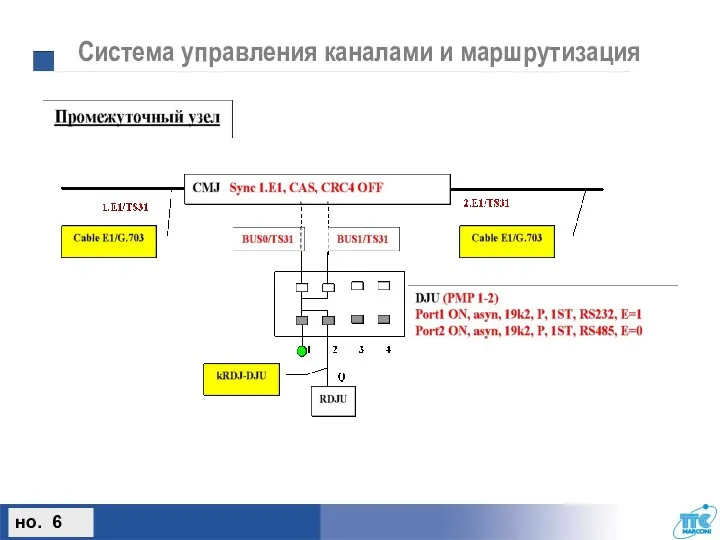
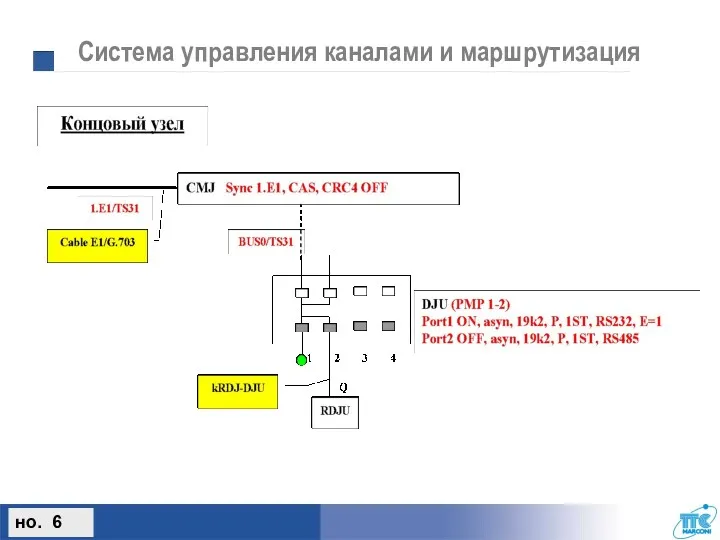
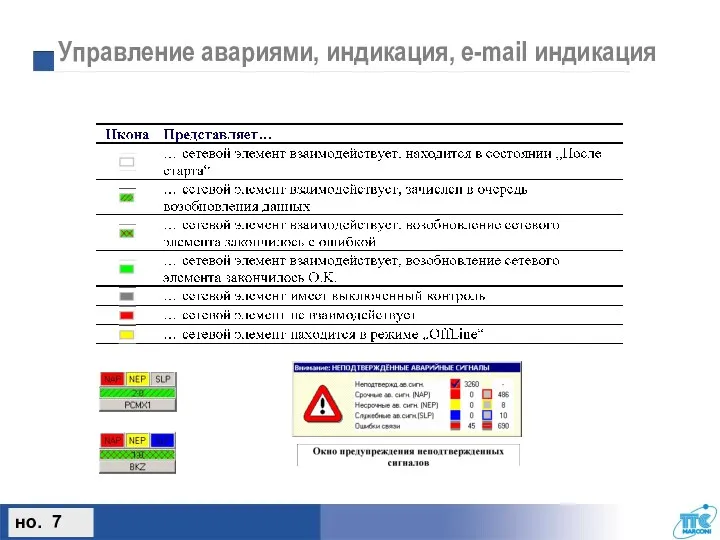

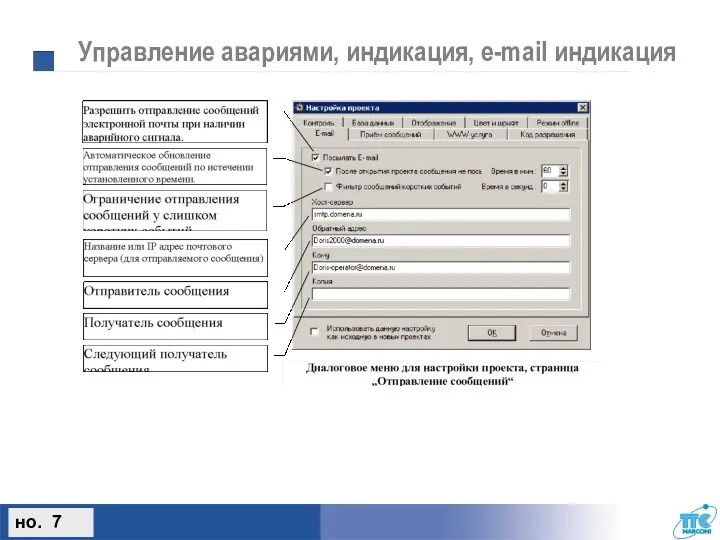
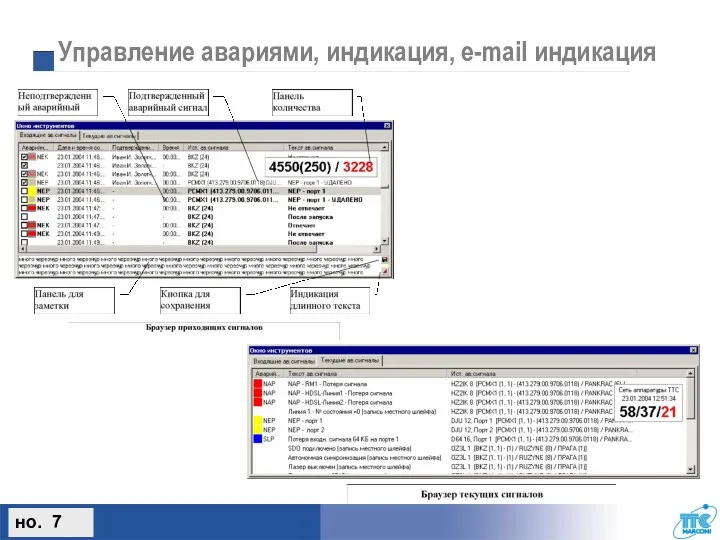
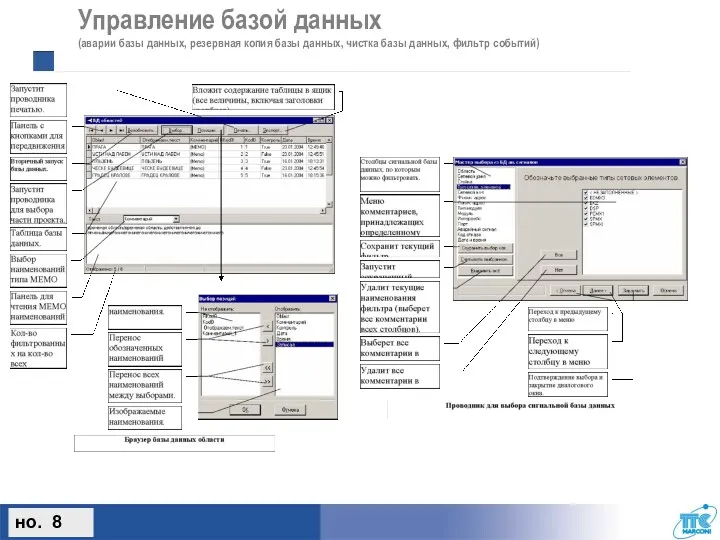
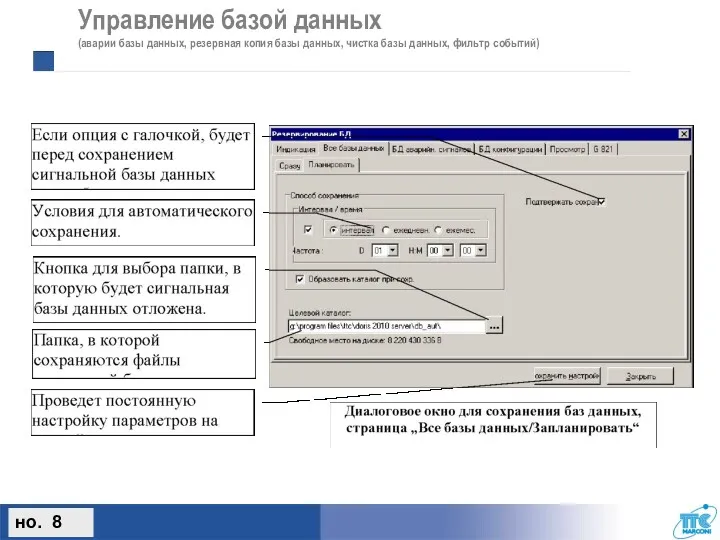
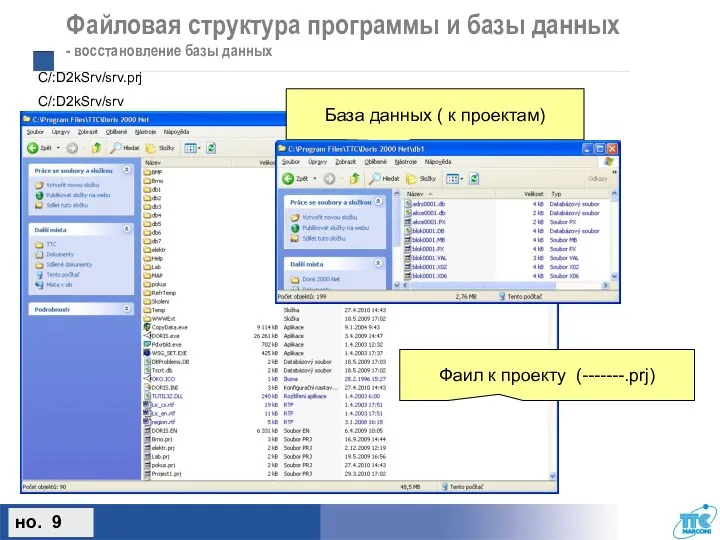
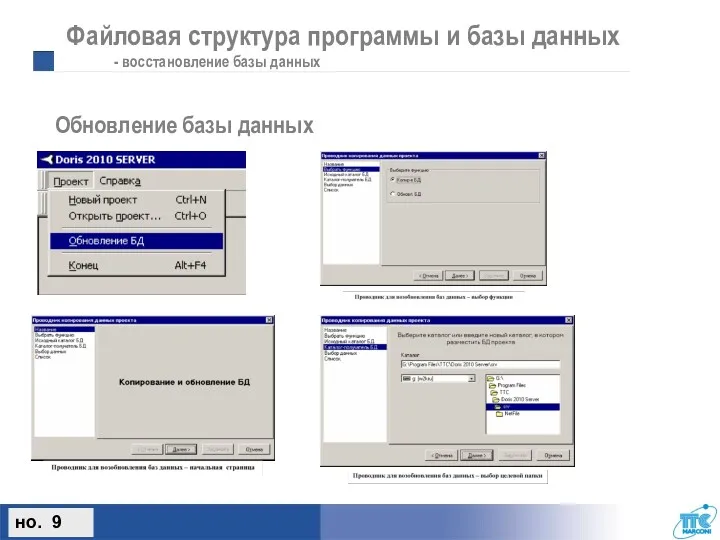
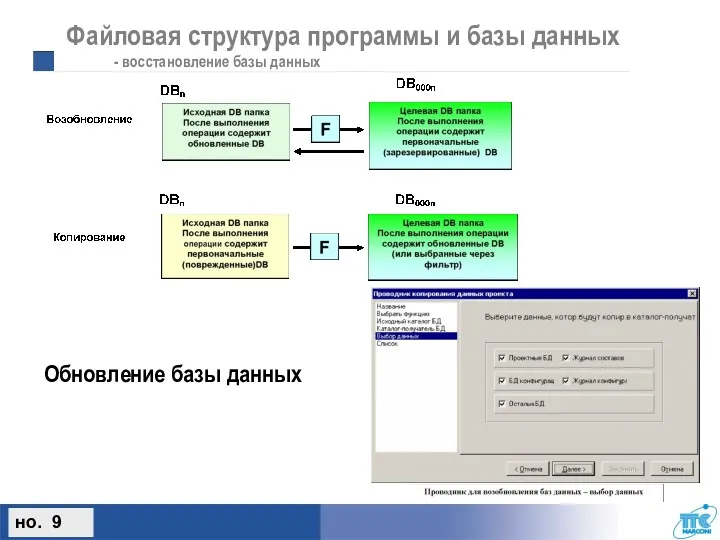
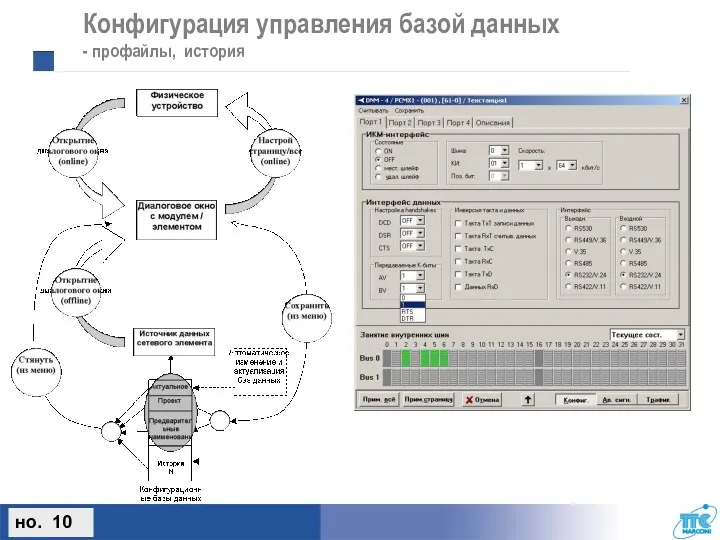
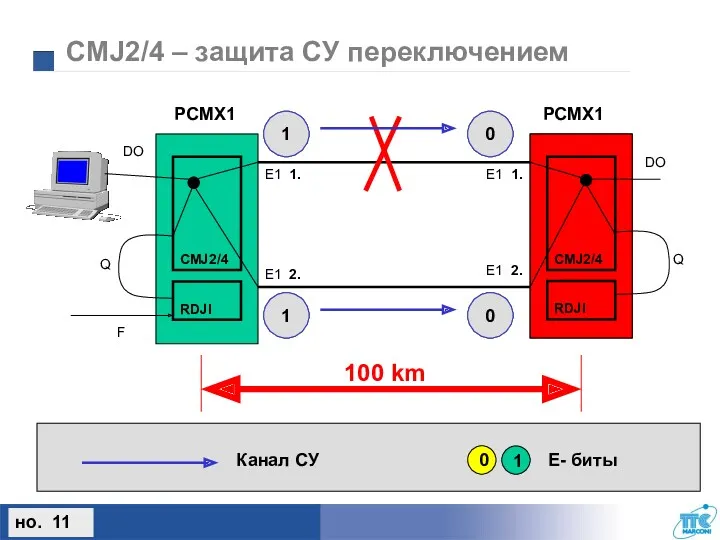
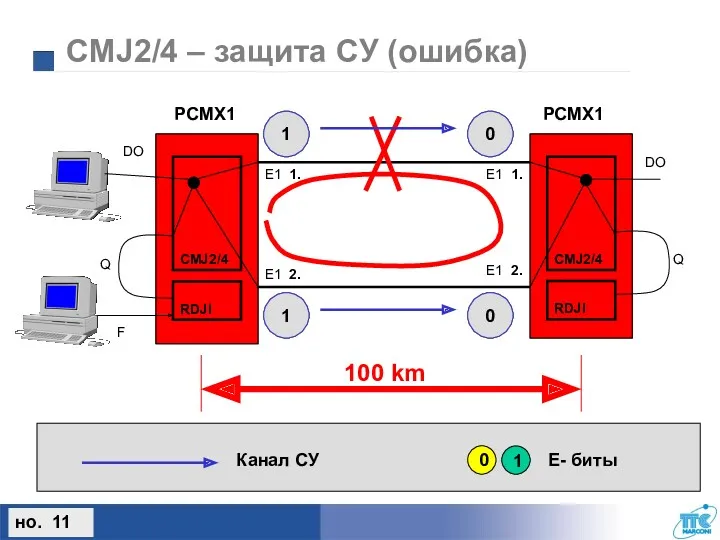
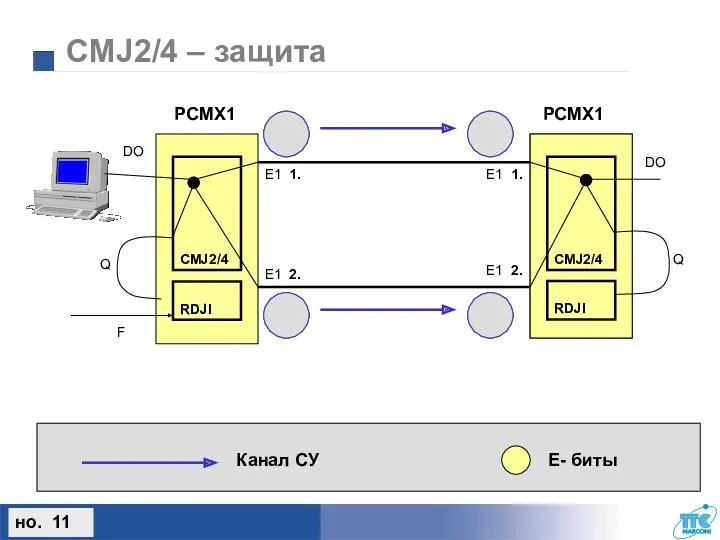
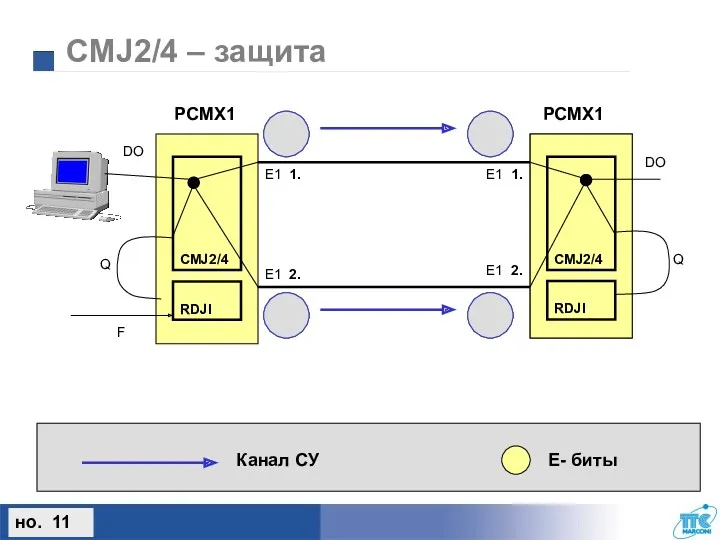
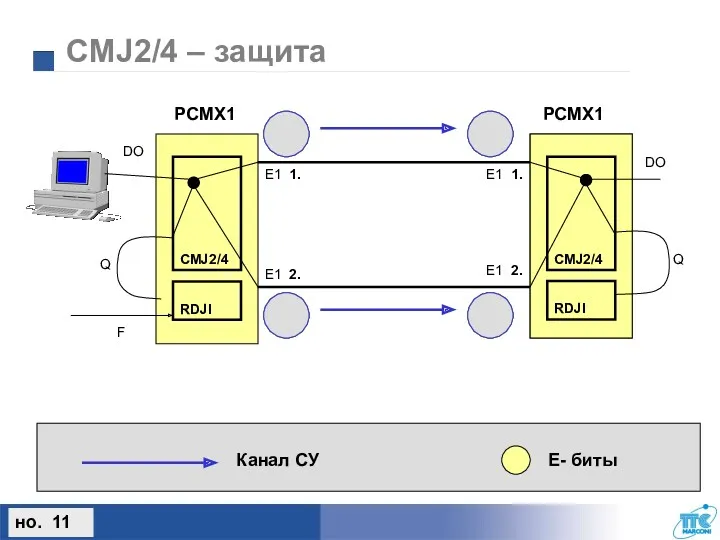

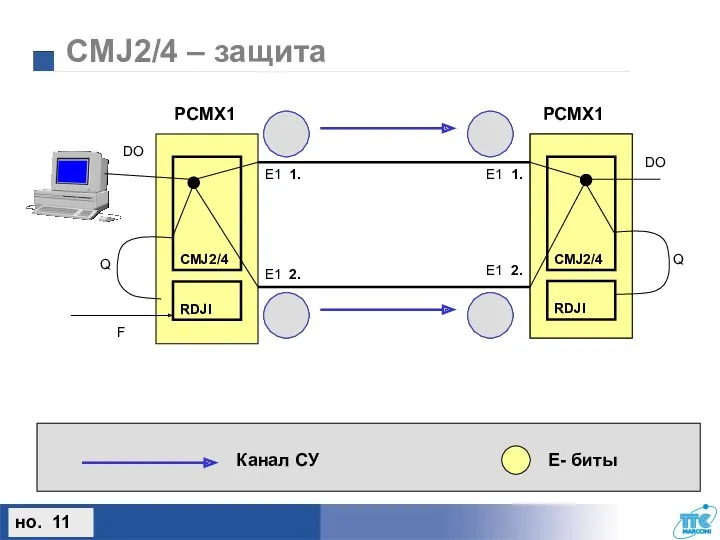
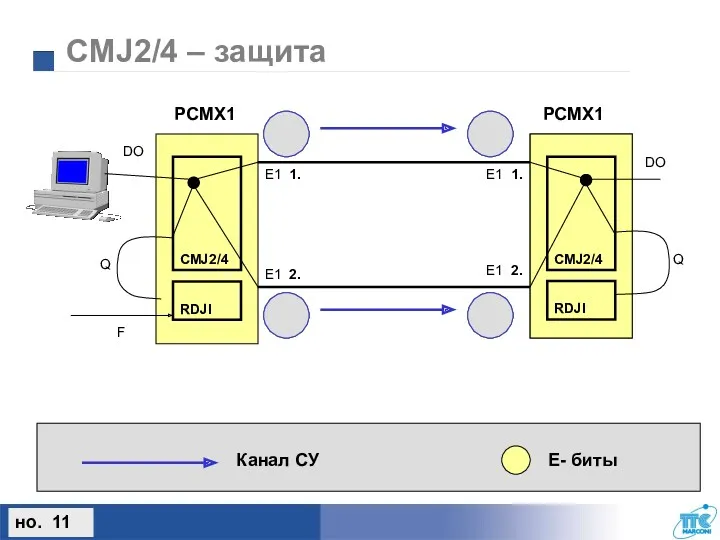
 Формы предоставления информации
Формы предоставления информации Диаграммы деятельности. Диаграммы реализации
Диаграммы деятельности. Диаграммы реализации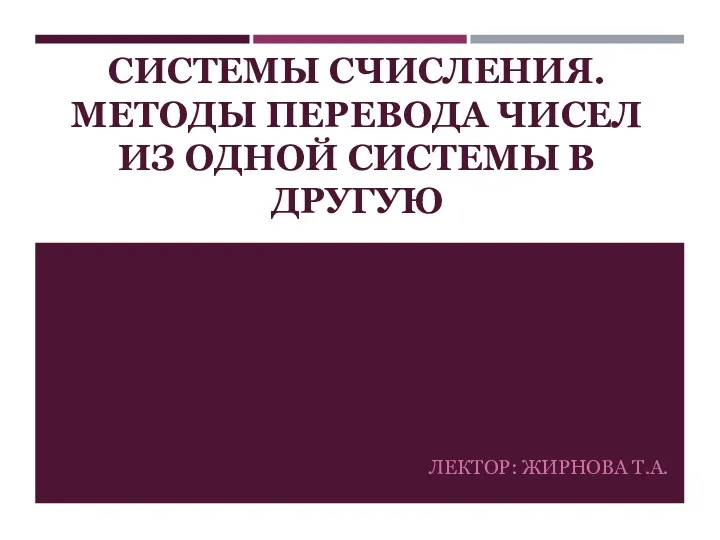 Системы счисления. Методы перевода чисел из одной системы в другую
Системы счисления. Методы перевода чисел из одной системы в другую Этапы развития технических средств
Этапы развития технических средств Логическое программирование (Prolog)
Логическое программирование (Prolog) World Wide Web – всемирная паутина
World Wide Web – всемирная паутина Основные понятия ОС. (Лекция 1)
Основные понятия ОС. (Лекция 1)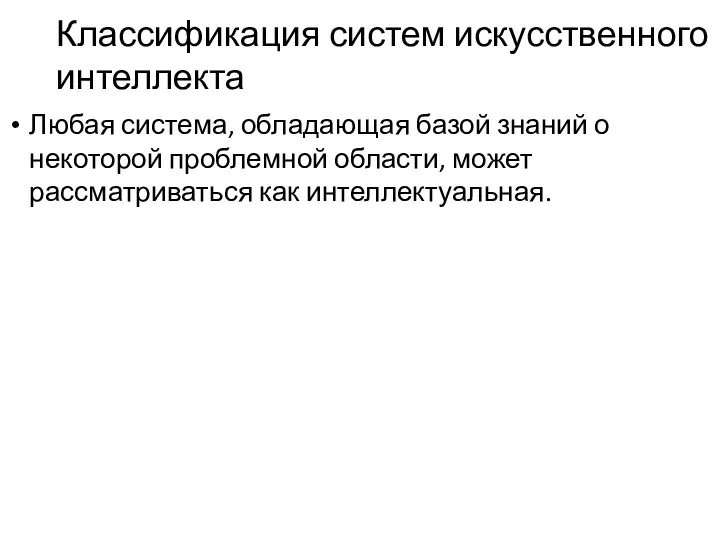 Классификация систем искусственного интеллекта
Классификация систем искусственного интеллекта Microsoft Office Шаблоны документов: MS Excel, MS Word, MS Outlook
Microsoft Office Шаблоны документов: MS Excel, MS Word, MS Outlook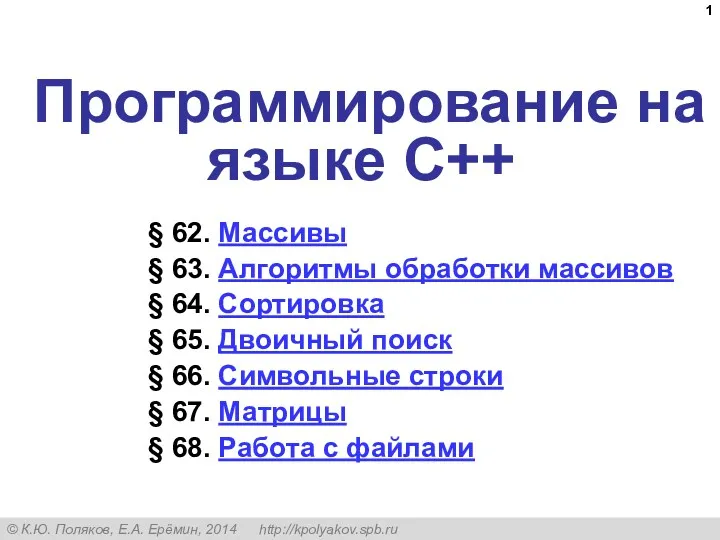 Программирование на языке C++
Программирование на языке C++ Построение математической модели, разработка алгоритма. 4 урок
Построение математической модели, разработка алгоритма. 4 урок Вкладання файлів. Перенаправлення повідомлень. Правила електронного спілкування. Урок 2
Вкладання файлів. Перенаправлення повідомлень. Правила електронного спілкування. Урок 2 История развития вычислительной техники
История развития вычислительной техники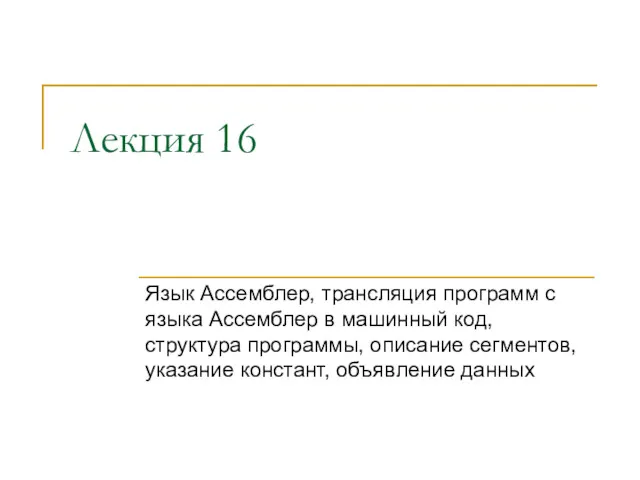 Язык Ассемблер
Язык Ассемблер Современная русская литература в школе
Современная русская литература в школе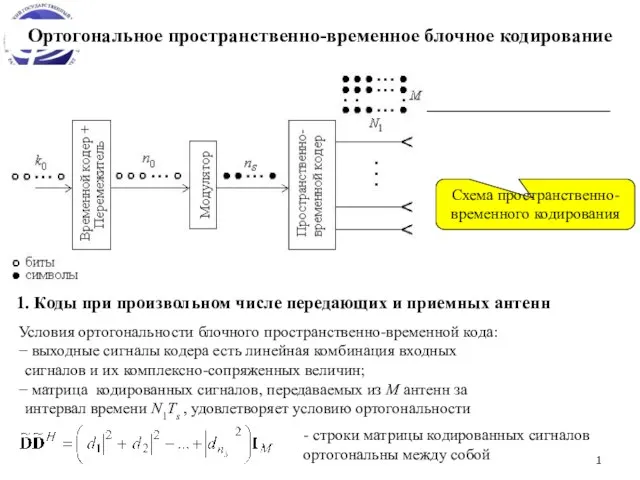 Ортогональное пространственно-временное блочное кодирование. Схема пространственно-временного кодирования
Ортогональное пространственно-временное блочное кодирование. Схема пространственно-временного кодирования Газета совета студенческого самоуправления. Колледж-City
Газета совета студенческого самоуправления. Колледж-City Сетевые БД
Сетевые БД Технология MPLS. Базовые принципы и механизмы MPLS
Технология MPLS. Базовые принципы и механизмы MPLS Маршрутизация IP
Маршрутизация IP Основы языка Аssembler. Связь с программами на других языках
Основы языка Аssembler. Связь с программами на других языках Функциональные возможности СДО Moodle
Функциональные возможности СДО Moodle Восстановление IP адресов и адресов файлов в интернете
Восстановление IP адресов и адресов файлов в интернете Интернет угрозы. Что надо знать родителям
Интернет угрозы. Что надо знать родителям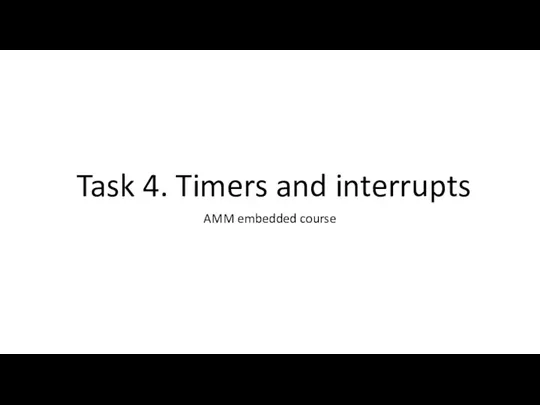 Timers and interrupts
Timers and interrupts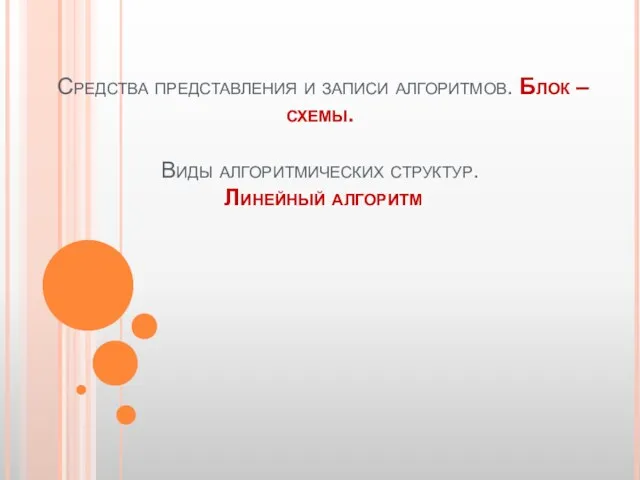 Средства представления и записи алгоритмов. Блок-схемы. Виды алгоритмических структур. Линейный алгоритм
Средства представления и записи алгоритмов. Блок-схемы. Виды алгоритмических структур. Линейный алгоритм Информатика в жизни общества
Информатика в жизни общества Генератор серийных номеров Dr.Web (ГСН)
Генератор серийных номеров Dr.Web (ГСН)